Смартфоны Nokia 9300i - инструкция пользователя по применению, эксплуатации и установке на русском языке. Мы надеемся, она поможет вам решить возникшие у вас вопросы при эксплуатации техники.
Если остались вопросы, задайте их в комментариях после инструкции.
"Загружаем инструкцию", означает, что нужно подождать пока файл загрузится и можно будет его читать онлайн. Некоторые инструкции очень большие и время их появления зависит от вашей скорости интернета.
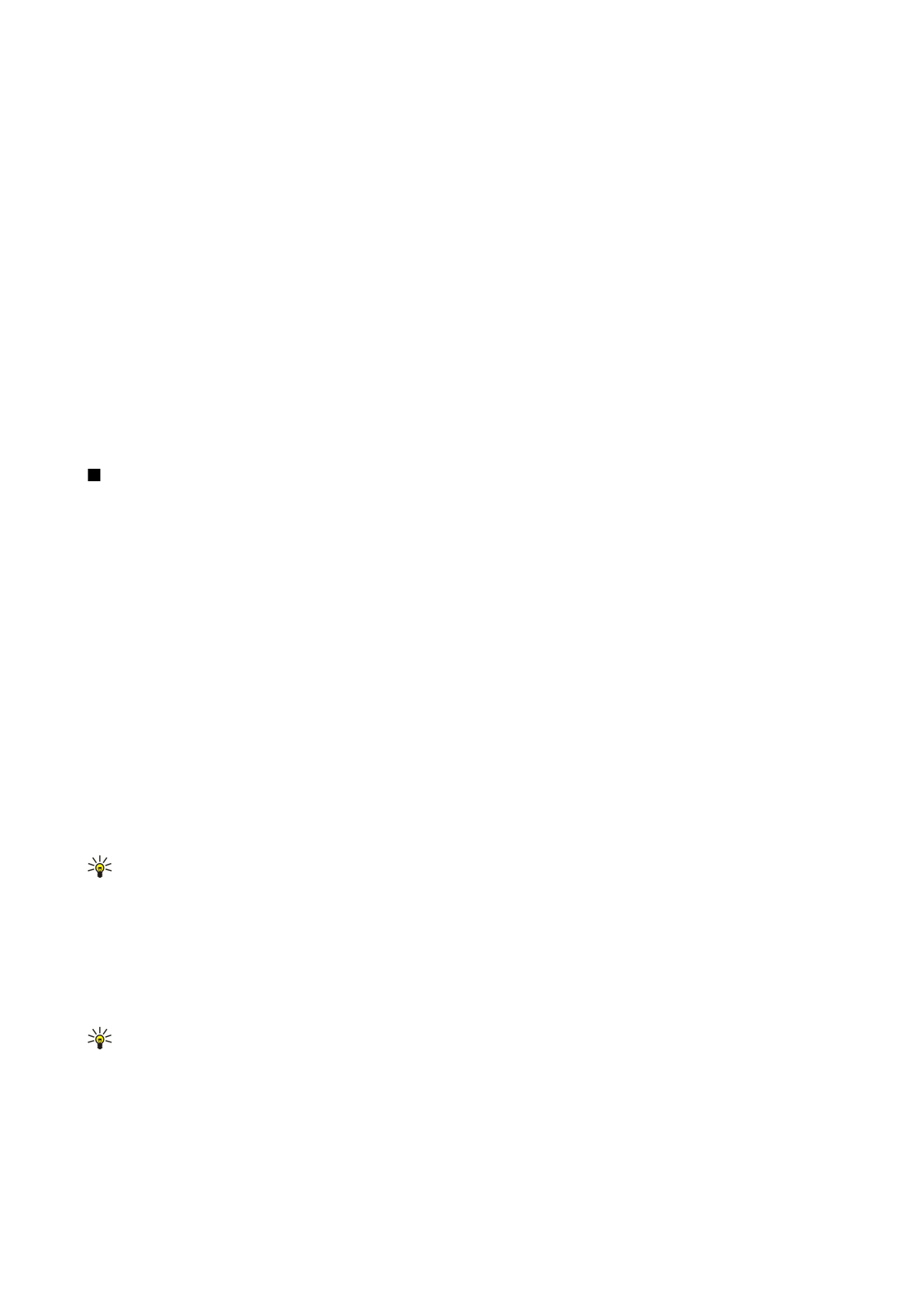
также
дату
;
Заголовок
для
отображения
информации
об
адресате
и
отправителе
и
дате
или
Нет
,
если
титульная
страница
не
нужна
.
•
Отправить
факс
—
Выберите
время
передачи
сообщений
.
Если
выбрано
По
запросу
,
необходимо
выбрать
сообщение
в
папке
"
На
отсылку
"
и
передать
факс
из
этой
папки
.
На
странице
Дополнительно
определите
следующие
настройки
:
•
Разрешение
—
Выберите
разрешение
для
передаваемых
и
принимаемых
факсов
.
•
Режим
коррекции
—
Выберите
,
будут
ли
ошибочные
страницы
факса
автоматически
исправляться
во
время
передачи
.
Имейте
в
виду
,
что
принимающее
устройство
также
должно
поддерживать
режим
коррекции
.
•
Отправить
повторно
—
Укажите
,
передавать
повторно
Все
страницы
или
только
Непринятые
страницы
,
если
не
удается
передать
какие
-
либо
страницы
факса
.
Чтобы
изменить
настройки
переадресации
или
запрета
факсов
,
нажмите
Переадрес
.
факсов
или
Запрет
факсов
.
Получение
факсов
из
удаленного
п
/
я
факсов
Факсы
можно
получить
из
удаленного
почтового
ящика
факсов
посредством
опроса
,
если
эта
функция
поддерживается
в
сети
.
С
помощью
этой
функции
можно
передать
вызов
на
факсимильный
аппарат
и
затем
получить
информацию
по
факсу
.
Чтобы
получить
факсы
из
удаленного
почтового
ящика
факсов
посредством
опроса
факса
,
нажмите
клавишу
меню
и
выберите
Получить
>
Настр
.
запроса
на
факс
.
Введите
номер
п
/
я
факсов
и
нажмите
Позвонить
.
Специальный
тип
сообщений
Устройство
может
принимать
сообщения
различных
типов
,
например
,
текстовые
сообщения
,
содержащие
данные
,
логотипы
оператора
,
мелодии
,
закладки
,
а
также
настройки
Интернет
-
доступа
или
учетной
записи
электронной
почты
.
Устройство
также
может
принимать
сервисные
сообщения
.
Сервисные
сообщения
–
это
уведомления
(
например
,
заголовки
главных
новостей
),
которые
могут
содержать
текстовое
сообщение
или
ссылку
.
Условия
доступа
и
подписки
можно
узнать
у
поставщика
услуг
.
Получение
логотипов
оператора
Чтобы
назначить
полученный
логотип
в
качестве
нового
логотипа
оператора
,
откройте
сообщение
,
содержащее
логотип
оператора
,
и
нажмите
Сохранить
.
Если
логотип
оператора
уже
существует
,
нажмите
Заменить
,
чтобы
подтвердить
замену
текущего
логотипа
.
Чтобы
удалить
сообщение
,
содержащее
логотип
оператора
,
нажмите
Удалить
.
Получение
мелодий
Чтобы
прослушать
мелодию
,
откройте
сообщение
,
содержащее
сигнал
,
и
нажмите
Воспроизведен
.
.
Чтобы
сохранить
мелодию
,
нажмите
Сохранить
.
Если
мелодия
с
аналогичным
именем
уже
существует
,
новая
мелодия
переименовывается
посредством
добавления
номера
после
имени
.
Получение
конфигурационных
сообщений
Совет
:
Конфигурационные
сообщения
содержат
различные
настройки
,
например
,
настройки
точки
доступа
в
Интернет
,
настройки
учетной
записи
электронной
почты
,
настройки
обмена
мультимедийными
сообщениями
,
номера
голосового
п
/
я
или
центра
сообщений
,
переданные
поставщиком
услуг
.
Чтобы
посмотреть
конфигурационное
сообщение
,
выберите
его
и
нажмите
Открыть
.
Чтобы
принять
настройки
,
откройте
сообщение
и
нажмите
Сохранить
.
Получение
уведомлений
электронной
почты
Чтобы
просмотреть
уведомление
электронной
почты
,
выберите
сообщение
и
нажмите
Открыть
.
Совет
:
Уведомление
электронной
почты
–
это
сообщение
,
содержащее
информацию
о
количестве
новых
сообщений
в
почтовом
ящике
.
Открытие
сообщений
,
защищенных
паролем
Чтобы
посмотреть
сообщение
,
которое
защищено
паролем
,
выберите
сообщение
и
нажмите
Открыть
.
Введите
правильный
пароль
и
нажмите
ОК
.
Обычно
пароль
предоставляет
создатель
сообщения
,
например
,
оператор
.
О б м е н
с о о б щ
.
Co p yrig h t © 2005 No kia . All Rig h t s Re se rve d .
41
Содержание
- 3 Содержание
- 6 Об
- 8 Установка; MMC
- 9 GPRS; Радиоприемники
- 10 Антенна; Первое; PUK
- 11 Po p Po rt TM; Интерфейс; Blu e t o o t h
- 14 Телефон
- 17 Выполнение; Ответ
- 22 SIM
- 23 Re a lPla ye r; Управление
- 26 DTMF
- 28 Настройки; Журнал
- 30 Центр; Ce ll b ro a d ca st .; Подготовка
- 31 IMAP4; Когда; Электронная
- 33 HTML; Параметры; MIME; Получение
- 34 No kia PC Su it e .
- 35 SMTP
- 39 MMS
- 40 Факс
- 42 Ce ll b ro a d ca st
- 43 Интернет; Fla sh 6
- 45 Сочетания
- 46 Контакты
- 50 Документы; Micro so ft Wo rd; Работа
- 52 Книги
- 53 Создание
- 58 Презентации; Micro so ft Po w e rPo in t 97; Просмотр
- 61 Календарь; PC Su it e; Значки
- 67 Общие; Дата
- 69 Диспетчер
- 72 Сервисное; Подключения; Беспроводная; EAP (e xt e n sib le a u t h e n t ica t io n p ro t o co l –
- 73 Настр
- 74 Защита
- 76 Дополнительно; HP
- 82 Изображения; TIFF
- 83 Диктофон; WAV
- 84 Муз
- 87 Калькулятор
- 88 Часы; Изменение
- 90 Пер; Рез
- 92 No kia PC Su it e
- 93 Ja va
- 95 Мобильная; IP
- 98 Настройка
- 100 HTTP
- 102 HSCSD; Передача
- 103 Смена
- 105 Основные
- 112 Проверка
- 115 Условия; Кардиостимуляторы; Автомобили



























































































































